win7制作系统镜像的方法 win7如何制作系统镜像文件
更新时间:2023-04-03 10:12:09作者:zheng
有些win7用户对于在网上下载的ghost也就是镜像文件不太满意,想要自己制作一个,但是不知道怎么制作,今天小编教大家决win7制作系统镜像的方法,操作很简单,大家跟着我的方法来操作吧。
解决方法:
1.再制作之前,你可以使用工具将你的系统的缓存。垃圾文件全部清除掉,以减小备份文件的大小。推荐使用金山卫士自带的垃圾清理工具,简单方便。
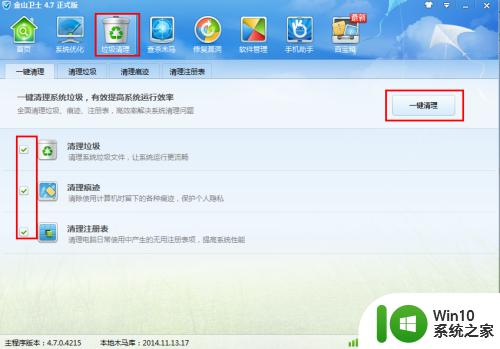
2.安装一键GHOST工具。
百度搜索 一键GHOST ,下载该软件完成安装。
安装时选择默认选项即可

3.打开 一键GHOST 进行系统备份。
打开软件默认选项为 【备份系统】,我们只需要点击备份。重启系统,会进入ghost磁盘克隆界面,会自动将你的C盘备份到其他盘(可用空间最大的盘)。备份完成,电脑自动重启回到之前的系统。查找各各磁盘的 根目录下的GHOST文件夹。如G:\GHOST。该文件夹下面的Ghost镜像文件即为系统的镜像文件。
4.至此,你的系统已经被备份成一个系统文件。你可以使用GHOST系统安装工具安装你的系统。
以上就是win7制作系统镜像的方法的全部内容,有需要的用户就可以根据小编的步骤进行操作了,希望能够对大家有所帮助。
win7制作系统镜像的方法 win7如何制作系统镜像文件相关教程
- 怎么下载win7系统镜像 下载win7系统镜像方法
- U盘空间内存充足却无法装入win7系统镜像文件解决方法 U盘空间内存充足无法装入win7系统镜像文件怎么办
- win7的iso镜像文件下载地址 win7镜像文件下载官方网站
- win7虚拟机镜像iso系统文件下载地址 win7虚拟机镜像下载免费
- win7 msdn官方原版镜像下载地址 win7原版镜像msdn下载链接
- win7原版镜像注入usb3.0和nvme驱动的方法 win7原版镜像注入usb3.0驱动的步骤
- win7最纯净版gho镜像下载哪个网址比较可靠 win7最纯净版gho镜像下载官方网址
- 大白菜win7系统盘制作图文教程 大白菜win7系统盘制作步骤详解
- 快速打开win7摄像头拍照的方法 win7系统自带摄像头如何使用
- 两种开启win7摄像头的方法 如何在win7系统中打开摄像头
- win7系统禁用强制签名的方法 如何关闭win7系统的签名强制
- win7系统如何测试摄像头 win7如何检测电脑摄像头是否正常工作
- window7电脑开机stop:c000021a{fata systemerror}蓝屏修复方法 Windows7电脑开机蓝屏stop c000021a错误修复方法
- win7访问共享文件夹记不住凭据如何解决 Windows 7 记住网络共享文件夹凭据设置方法
- win7重启提示Press Ctrl+Alt+Del to restart怎么办 Win7重启提示按下Ctrl Alt Del无法进入系统怎么办
- 笔记本win7无线适配器或访问点有问题解决方法 笔记本win7无线适配器无法连接网络解决方法
win7系统教程推荐
- 1 win7访问共享文件夹记不住凭据如何解决 Windows 7 记住网络共享文件夹凭据设置方法
- 2 笔记本win7无线适配器或访问点有问题解决方法 笔记本win7无线适配器无法连接网络解决方法
- 3 win7系统怎么取消开机密码?win7开机密码怎么取消 win7系统如何取消开机密码
- 4 win7 32位系统快速清理开始菜单中的程序使用记录的方法 如何清理win7 32位系统开始菜单中的程序使用记录
- 5 win7自动修复无法修复你的电脑的具体处理方法 win7自动修复无法修复的原因和解决方法
- 6 电脑显示屏不亮但是主机已开机win7如何修复 电脑显示屏黑屏但主机已开机怎么办win7
- 7 win7系统新建卷提示无法在此分配空间中创建新建卷如何修复 win7系统新建卷无法分配空间如何解决
- 8 一个意外的错误使你无法复制该文件win7的解决方案 win7文件复制失败怎么办
- 9 win7系统连接蓝牙耳机没声音怎么修复 win7系统连接蓝牙耳机无声音问题解决方法
- 10 win7系统键盘wasd和方向键调换了怎么办 win7系统键盘wasd和方向键调换后无法恢复
win7系统推荐
- 1 风林火山ghost win7 64位标准精简版v2023.12
- 2 电脑公司ghost win7 64位纯净免激活版v2023.12
- 3 电脑公司ghost win7 sp1 32位中文旗舰版下载v2023.12
- 4 电脑公司ghost windows7 sp1 64位官方专业版下载v2023.12
- 5 电脑公司win7免激活旗舰版64位v2023.12
- 6 系统之家ghost win7 32位稳定精简版v2023.12
- 7 技术员联盟ghost win7 sp1 64位纯净专业版v2023.12
- 8 绿茶ghost win7 64位快速完整版v2023.12
- 9 番茄花园ghost win7 sp1 32位旗舰装机版v2023.12
- 10 萝卜家园ghost win7 64位精简最终版v2023.12